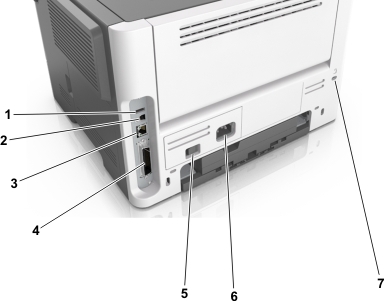Optionele laden installeren
 | LET OP: GEVAAR VOOR ELEKTRISCHE SCHOKKEN: Als u toegang tot de controllerkaart wilt of optionele hardware of geheugenapparaten installeert nadat u de printer hebt ingesteld, moet u de printer uitschakelen en de stekker uit het stopcontact trekken voor u doorgaat. Als u andere apparaten hebt aangesloten op de printer, schakel deze dan ook uit en koppel de kabels los van de printer. |
Schakel de printer uit met de aan-uitschakelaar en trek de stekker uit het stopcontact.


Pak de lade uit en verwijder het verpakkingsmateriaal.
Verwijder de lade uit de basiseenheid.

Haal het verpakkingsmateriaal uit de lade.
Schuif de lade in de basiseenheid.
Plaats de lade in de buurt van de printer.
Lijn de printer uit met de lade en laat de printer langzaam op zijn plaats zakken.

Sluit het netsnoer aan op de printer, steek de stekker in een geaard stopcontact en schakel de stroom in.


Opmerking: Nadat de printersoftware en eventuele hardwareopties zijn geïnstalleerd, moet u wellicht de opties handmatig toevoegen in het printerstuurprogramma om deze beschikbaar te maken voor afdruktaken. Zie Beschikbare opties van het printerstuurprogramma toevoegen voor meer informatie.